Autor: Supriya Prabhu
Veľké aplikácie niekedy v operačnom systéme Windows využívajú viac CPU. Čím viac CPU využívajú aplikácie, tým pomalší bude výkon systému. Ale keď aplikácie, ktoré nemusia byť nevyhnutne otvorené v systéme, spotrebúvajú viac CPU potom je najlepším riešením zavrieť túto aplikáciu a uvidíte, že systém ju zlepšil výkon. Takže ak vás zaujíma, ako zistiť, ktorá aplikácia využíva viac CPU vo vašom systéme, tento príspevok vám pomôže vedieť, ako na to.
Ako skontrolovať, ktorý proces spotrebuje viac CPU v systéme Windows 11
Krok 1: Kliknite pravým tlačidlom myši na Štart tlačidlo na paneli úloh.
Krok 2: Vyberte Správca úloh z kontextového menu.

Krok 3: Vyberte Procesy a kliknite na tlačidlo CPU hlavičku stĺpca raz, aby boli všetky aplikácie, ktoré využívajú CPU, uvedené v zostupnom poradí.
Aplikácia s najväčšou spotrebou CPU bude teda na začiatku zoznamu.
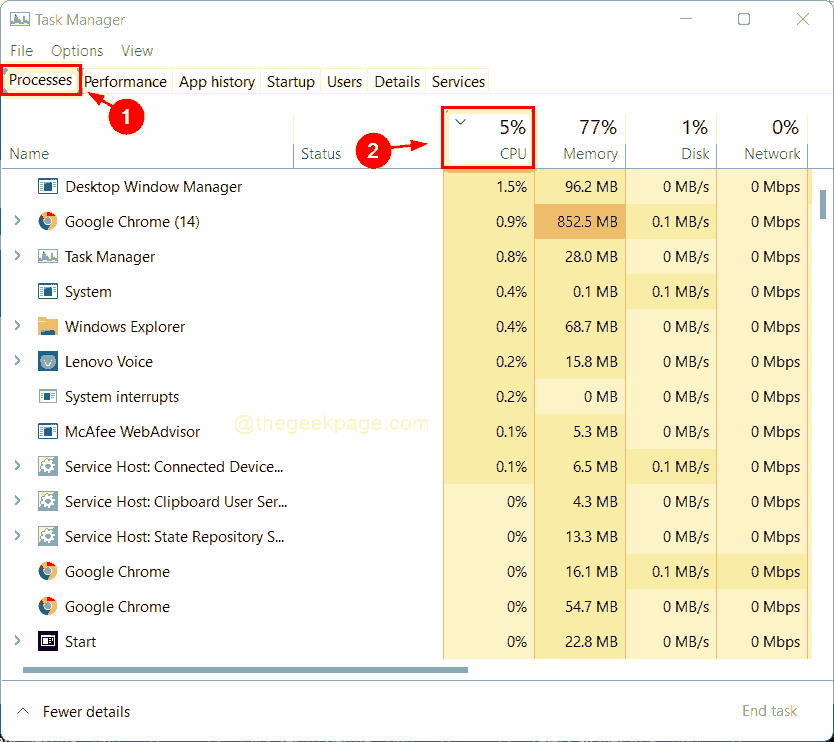
Krok 4: Potom prejdite na Výkon tab a kliknite CPU na ľavej strane okna.
Krok 5: Kliknite Otvorte monitor zdrojov odkaz v spodnej časti okna, ako je znázornené na obrázku nižšie.
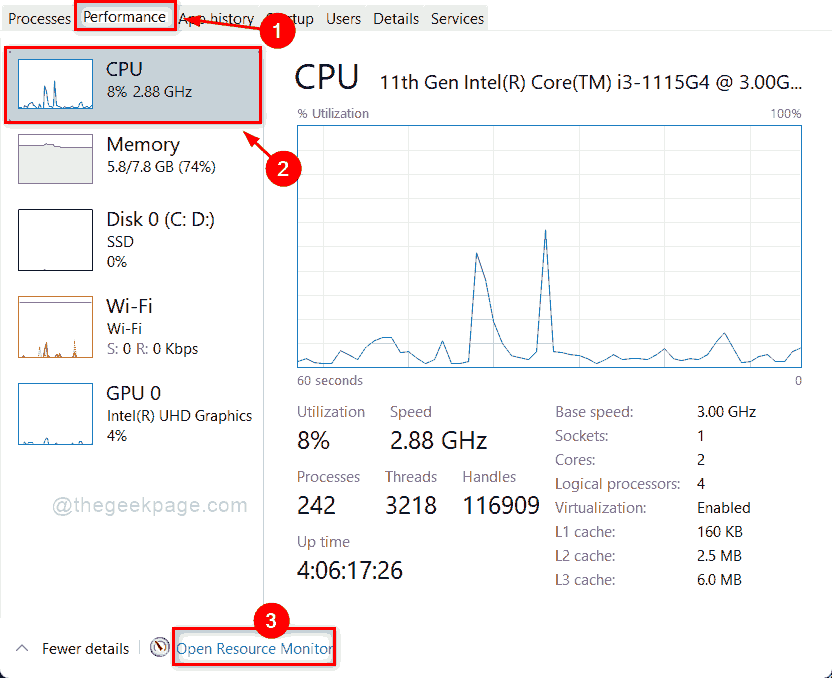
Krok 6: Vyberte CPU tab a kliknite CPU záhlavie stĺpca raz a uvidíte, že aplikácia využíva viac CPU v hornej časti zoznamu.
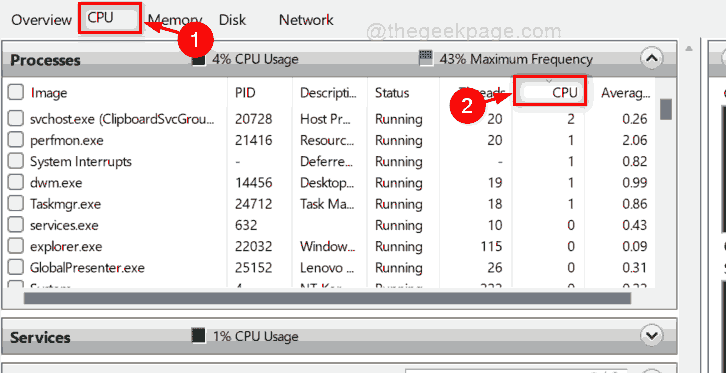
Krok 7: Ak chcete skontrolovať Priemerný procesor, kliknite na Priemerný CPU hlavička stĺpca, ako je uvedené nižšie.
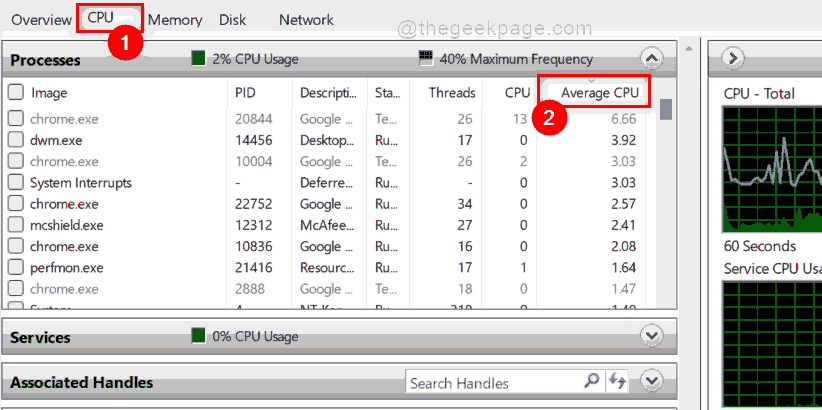
Krok 8: Zatvorte okná monitora prostriedkov a správcu úloh.
to je všetko.
Takto môžete skontrolovať, ktoré procesy využívajú viac CPU vo vašom systéme.
Dajte nám vedieť, či bol tento príspevok užitočný v sekciách komentárov nižšie.
Ďakujem za čítanie!


